小米投屏神器是由小米公司开发的一款智能电视投屏软件。用来给小米电视或小米盒子投射视频、和照片,安装并管理小米电视或小米盒子上。内置小米电视视频资源,手机可搜索小米电视中的影片并在电视上播放。
当手机和电视在同一无线网络时,你可以轻松的把手机中的照片、视频投射到电视上,还可以轻松遥控智能电视。
小米投屏神器ios下载功能介绍:
1、影片投屏,您可以非常方便的浏览、搜索海量视频库,收藏影片或者一键投射到电视上开始播放。
2、不带遥控器就可以遥控小米电视或小米盒子。触摸滑动方向,闭眼都能操作,抛弃那些需要低头抬头的模拟遥控器吧。
3、照片投屏,把您手机自拍的照片或视频投射到电视上,和家人一起观看。你试过双击图片吗?捏捏图片呢?
4、应用一键安装,一键删除,管理电视应用非常方便。
小米投屏神器ios下载目前支持投射的设备型号:
1、小米电视
2、小米盒子
3、其他品牌正在研发中,敬请期待
小米投屏神器ios下载更新内容:
版本 1.7.5 中的新功能
修复有些版本无法投屏播放视频的问题
修复有些版本遥控器中无法显示播放进度的问题
小米投屏神器ios下载小米投屏神器有哪些功能详解?
1、电视设备管理
小米投屏神器管的是小米电视或小米盒子设备,所以+号图标设备是必须的,步骤按3最快上手里说的就可以。
添加过设备后,你的连接设备页就有了“编辑”按钮,点击进入编辑页面就可以管理你的设备了。详细的参考问题5.12和5.13。如果你只有一个设备,这些都可以不管的。
2、遥控器
连接设备后,点击绿色电视图标的左边就能调出遥控器。
遥控器页面上的图标按钮和实体遥控器的相同(关电视按键不能开电视),但是方向键是使用手指在屏幕中部的滑动来完成的,比如向左划表示左键。点击中部表示确认键。具体功能如下:
上下左右滑动:按下物理遥控器的上下左右键
点击空白区域:按下物理遥控器的确定键
向左滑动不抬起来:播放时快退
向右滑动不抬起来:播放时快进
按下手机的返回键 < 会退出遥控器,回到上一个页面。
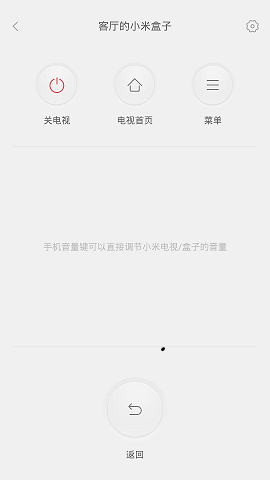
3、投视频
找到你想看的视频,点击进入详情页,点播放图标开始投屏(前提是设备已经连上,绿色电视图标 了)。
投屏视频后会自动进入遥控器页面,方便你继续操作。
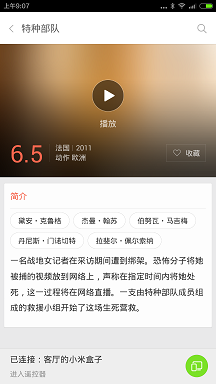
4、投照片
到投照片页面,找到你想看的照片目录,点击进入,选择你想看的照片,当照片在手机上大图显示时,它应该也显示到电视上了(前提是设备已经连上,电视)。这时候在手机上左右滑动照片,电视上会跟着变化。在手机上双击一下,或者捏捏看,电视上的图片还能缩放,有些照片放大看时感觉确实不一样的。
捏捏可以随意缩放。
照片在电视上显示默认是充满电视的全图。
第一次双击变成原始图片(最大4K)显示。
第二次双击是图片的窄边充满电视对应边的显示。
第三次双击返回默认显示。
5、装应用
智能电视最智能的地方就是可以安装新应用满足你的特殊需求,比如说给我儿子安装一个儿歌软件。。。安装,列表,删除,运行,安装自己下载的应用。
我的应用页面的应用通过“打开”按钮可以直接打开。向右滑动应用,按删除图标就可以删除应用。
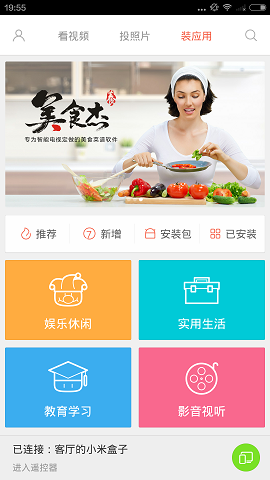

6、搜索视频和应用
列表里的视频和应用太多,找一个图标比较难,怎么办?到搜索页吧,不仅列出了最近搜索最多的视频和软件,键入关键字,相关的视频和软件也都被找出来列在下面,点一点搜索图标开始吧。。。
7、帐户
点账户图标进入我的页面,上面大大的位置就是为你的帐户准备的。默认使用系统已经登陆的小米帐号,如果没有登陆小米帐号,应用就无帐号运行。
小米投屏神器还支持应用内登陆小米帐号,你在非MIUI系统中也可以使用小米帐户了。使用帐号的好处,请看5.5。
8、无wifi投射和遥控
你的小米电视或盒子已经被添加和使用过,今天突然家里的wifi路由器罢工了,或者你拿着小米小盒子到一个不方便接入wifi的地方,怎么投手机里的照片到这个设备呢?
在手机和小米电视或小米盒子都没有连接wifi的情况下,点击电视图标,然后选择“无wifi”按钮,进入“手机热点设置”页面,在这个页面打开手机的热点连接,等一会,你的设备就会自己连过来,出现绿色电视图标表示连接成功。这时候遥控器,投照片,投本地视频,管理应用都是ok的。能投在线视频吗?只要你对自己的手机流量有信心,当然可以的(因为该模式可能会产生高额数据流量,强烈建议不要开启手机数据网络。
- 版本: v1.7.5 ipad/iPhone版
- 分类:IOS工具软件
- 语言:中文
- 平台: 苹果
- 大小: 21.1M
- 授权:免费软件
- 作者:
- 时间:2022-05-14
- 人气:435
- 下载:60






